Heim >Backend-Entwicklung >Python-Tutorial >Tipps | Schreiben Sie selbst ein Gadget zum Teilen und Zusammenführen von Tabellen mit 80 Codezeilen
Tipps | Schreiben Sie selbst ein Gadget zum Teilen und Zusammenführen von Tabellen mit 80 Codezeilen
- Python当打之年nach vorne
- 2023-08-10 16:02:481420Durchsuche
Einige neue Freunde haben kürzlich den vorherigen Artikel „Python im Vergleich mit VBA zur Implementierung der Zusammenführung und Aufteilung von Excel-Tabellen“ gesehen, und ich würde gerne fragen, ob es kostenlose Gadgets gibt, die teilen und teilen können teilen Tabellen zusammenführen . Eigentlichwps是有这两个功能的,而且效果还非常不错。不过,考虑到大家不一定都习惯wps schreiben wir hier einfach ein kleines Tool, um alle zufrieden zu stellen.
Werfen wir zunächst einen Blick auf den Widget-Bedienungsprozess!
Die Auswirkungen des Zusammenführens und Teilens sind wie folgt:
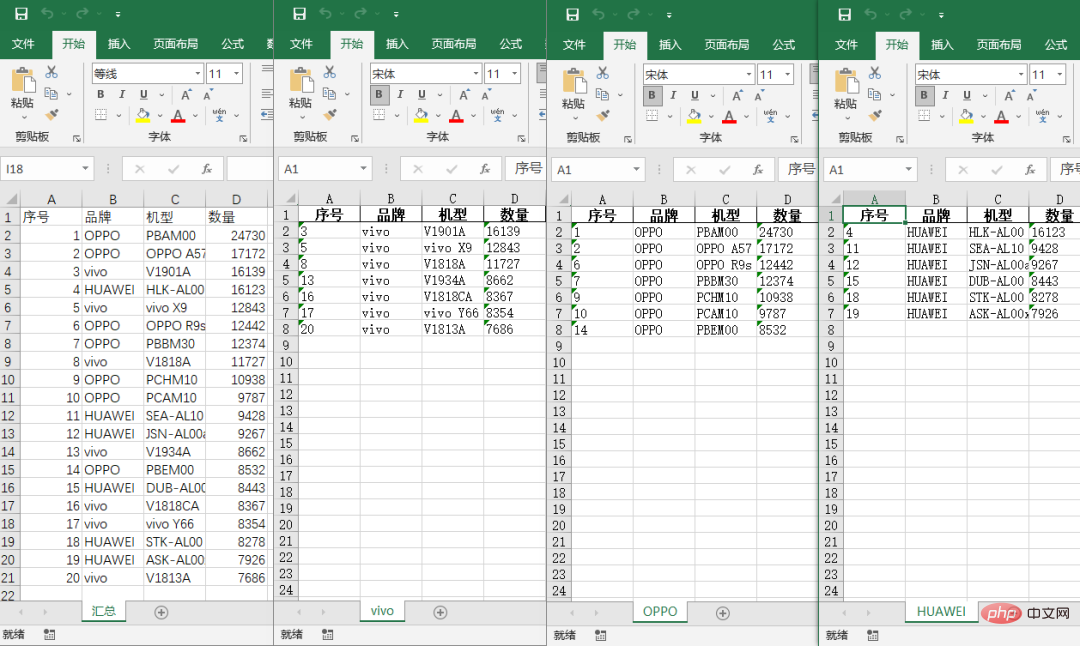
Als nächstes versuchen wir, dieses Tool selbst zu schreiben!
1. Frühe Vorbereitung
Da wir python für das Tool-Schreiben und muss letztendlich in ein exe-Datei für unseren Gebrauch. Um die Größe des Paketkörpers zu reduzieren, müssen wir zunächst einen Virtuelle Umgebung Sicherung. python进行工具编写,并最终需要打包成一个exe文件供我们使用。为了降低包体大小,我们需要先创建一个虚拟环境备用。
另外,在进行表格拆分与合并操作中采用的是第三方库pandas,同时关于gui我们用的是pysimplegui,打包成exe采用的是pyinstaller
pandas, und für die GUI verwenden wir pysimplegui, verpackt in exe mit pyinstaller. Nachdem wir die virtuelle Umgebung erstellt haben, installieren wir nacheinander die Bibliotheken von Drittanbietern, die wir verwenden müssen. # 创建虚拟环境 conda create -n env_1 python=3.8.8 # 激活虚拟环境 conda activate env_1 # 安装三个库 (pandas一些操作需要依赖openpyxl和xlrd,建议加上) pip install pandas pip install openpyxl pip install xlrd pip install pysimplegui pip install pyinstallerZu diesen drei Bibliotheken können Sie die offizielle Dokumentation lesen, um mehr zu erfahren:
Die frühen Vorbereitungstools sind fertig und wir beginnen mit der Phase des Tool-Schreibens. 🎜pandas: https://pandas.pydata.org/
pysimplegui: https://pysimplegui. readthedocs.io/en/latest/
pyinstaller: http://www.pyinstaller.org/
2. 表格拆分
Python实现表格拆分的逻辑比较简单,就是利用pandas分组然后将每组的数据单独导出存表即可
原表数据长这样:
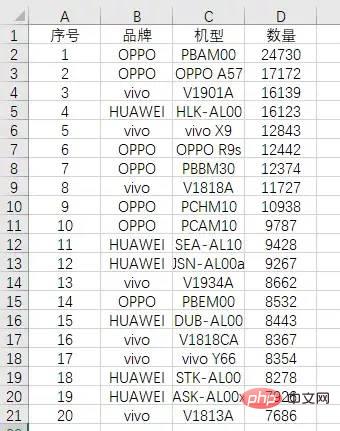
# 拆分表格
def splitTable(df,_key):
print('----------正在进行表格拆分----------')
df = df.astype('str')
# 按照字段_key进行分组
grouped = df.groupby(by = _key)
# 输出分组数据导出成单表
for num , (i, data) in enumerate(grouped):
data.to_excel(f'.\\{i}.xlsx',index = False,sheet_name = i)
print(f'已经拆成{num+1}张表格...')导出结果如下:

3. 表格合并
Python实现表格合并的本质是 遍历全部表格数据,然后采用concat方法进行数据合并Pandas学习笔记02-数据合并。
因此,在这里我们主要用到两个库:os和pandas,其中os用于获取文件夹下全部满足要求的文件信息,pandas用于读取表格数据并进行concat。
# 合并表格
def concatTable(folder):
print('----------正在进行表格合并----------')
# 新建一个空列表,用于存储表格数据
fileList = []
# 把文件夹下表格数据放在一个列表里
for fileName in os.walk(folder):
for table in fileName[2]:
path = fileName[0] + '\\' + table
if os.path.splitext(path)[1] in ('.xlsx','.xls'):
li = pd.read_excel(path)
fileList.append(li)
print(f'已读取{len(fileList)}个表格...')
else:
continue
# 用concat方法合并表单数据
result = pd.concat(fileList)
# 导出数据
result.to_excel(r'.\合并后文件.xlsx',index=False,sheet_name='汇总')4. GUI设计
因为要支持表格拆分和合并,我们已经在2和3部分将这两个功能封装为函数了。
Bezüglich des funktionalen Teils der GUI müssen die folgenden Funktionen unterstützt werden.
Für den Tabellenteilungsteil Funktionspunkte:
Dateien auswählen: <code style='font-size: 14px;padding: 2px 4px;border-radius: 4px;margin-right: 2px;margin-left: 2px;color: rgb(30, 107, 184);background-color: rgba(27, 31, 35, 0.05);font-family: "Operator Mono", Consolas, Monaco, Menlo, monospace;word-break: break-all;line-height: 1.6 !important;'><span style="font-size: 14px;">Text</span>、<span style="font-size: 14px;">InputText</span>、<span style="font-size: 14px;">FileBrowse</span>读取文件后的拆分字段选取:<code style='font-size: 14px;padding: 2px 4px;border-radius: 4px;margin-right: 2px;margin-left: 2px;color: rgb(30, 107, 184);background-color: rgba(27, 31, 35, 0.05);font-family: "Operator Mono", Consolas, Monaco, Menlo, monospace;word-break: break-all;line-height: 1.6 !important;'><span style="font-size: 14px;">Text</span>、 <span style="font-size: 14px;">Combo</span>拆分: <span style="font-size: 14px;">Button</span>Text ,
<p data-tool="mdnice编辑器" style="margin-top: 1em;margin-bottom: 1em;font-size: inherit;line-height: 1.6 !important;">InputText</p>🎜, 🎜🎜FileBrowse🎜🎜🎜🎜🎜🎜Feldauswahl nach dem Lesen der Datei teilen: 🎜🎜Text🎜 🎜, 🎜
选取文件夹:<code style='font-size: 14px;padding: 2px 4px;border-radius: 4px;margin-right: 2px;margin-left: 2px;color: rgb(30, 107, 184);background-color: rgba(27, 31, 35, 0.05);font-family: "Operator Mono", Consolas, Monaco, Menlo, monospace;word-break: break-all;line-height: 1.6 !important;'><span style="font-size: 14px;">Text</span> 、<span style="font-size: 14px;">InputText</span>、<span style="font-size: 14px;">FolderBrowse</span><span style="font-size: 14px;">Button</span>此外,我们还需要有用于展示 程序操作记录的输出框、工具操作说明文本以及关闭程序按钮。
基于以上需求,我们可以构建GUI布局如下:
# 布局设置
layout = [[sg.Text('选择待拆分的文件:',font=("微软雅黑", 12)),sg.InputText(key='file',size=(60,1),font=("微软雅黑", 10),enable_events=True) ,sg.FileBrowse('打开',file_types=(("Text Files", "*.xls*"),),font=("微软雅黑", 12))],
[sg.Text('选择待拆分的字段:',font=("微软雅黑", 12)),sg.Combo('',tooltip='选择用于拆分的字段',font=("微软雅黑", 10), default_value='',auto_size_text=True,size=(15, 5),key='-keys-'),sg.Button('开始拆分',font=("微软雅黑", 12))],
[sg.Text('选择待合并文件夹:',font=("微软雅黑", 12)),sg.InputText(key='Folder',size=(60,1),font=("微软雅黑", 10),enable_events=True) ,sg.FolderBrowse('打开文件夹',font=("微软雅黑", 12)),sg.Button('开始合并',font=("微软雅黑", 12))],
[sg.Text('程序操作记录:',justification='center')],
[sg.Output(size=(100, 10),font=("微软雅黑", 10))],
[sg.Text('操作说明:',font=("微软雅黑", 12))],
[sg.Text('表格拆分指引:选择文件—>选择用于拆分的字段—>开始拆分\n表格合并指引:选择需要合并的表格所在文件夹—>开始合并',font=("微软雅黑", 10)),sg.Text('',font=("微软雅黑", 12),size=(35, 1)),sg.Button('关闭程序',font=("微软雅黑", 12),button_color ='red')]
]由于我们在进行表格拆分时需要先选定文件及拆分字段,而拆分字段是在选定文件后读取到的文件数据的表头,所以需要在sg.InputText()中将参数enable_events设置为True,这样选定文件操作就是一个事件,可以触发某些操作。
接下来,我们编写循环事件功能如下:
# 事件循环
while True:
event, values = window.read()
if event in (None, '关闭程序'):
break
if event == 'file':
fileName = values['file']
if os.path.exists(fileName):
df = pd.read_excel(fileName)
keys = df.columns.to_list()
window["-keys-"].Update(values = keys,font=("微软雅黑", 10),size=(15, 8))
else:
print('文件不存在\n请先选择正确文件')
if event == '开始拆分':
if values['-keys-']:
_key = values['-keys-']
splitTable(df,_key)
print('----------拆分工作已经完成----------\n')
else:
print('字段未选择-请先选择字段\n或文件未选取-请先选择文件')
if event == '开始合并':
if values['Folder']:
folder = values['Folder']
concatTable(folder)
print('----------合并工作已经完成----------\n')
else:
print('待合并文件所在文件夹未选择')
window.close()根据需求,我们将事件类型分为三种:
当我们选定待拆分文件后,先读取文件内容,然后获取文件数据的表头,从而刷新( window["-keys-"].Update)拆分字段的下拉框为表头内容;当我们点击开始拆分按钮时,需要判断拆分字段是否选取(默认为空),若有选定字段则进行拆分操作,否则会进行错误操作提示; 当我们点击开始合并按钮时,需要判断是否选定了文件夹,若是则调用合并数据函数进行合并操作,否则会进行错误操作提示。
5. 打包代码
这里采用的是pyinstaller进行程序代码打包,操作指令如下:
pyinstaller -F -w 表格拆分合并工具.py
部分参数含义:
-F 表示生成单个可执行文件
-w 表示去掉控制台窗口,这在GUI界面时非常有用
-p 表示你自己自定义需要加载的类路径,一般情况下用不到
-i 表示可执行文件的图标
Das obige ist der detaillierte Inhalt vonTipps | Schreiben Sie selbst ein Gadget zum Teilen und Zusammenführen von Tabellen mit 80 Codezeilen. Für weitere Informationen folgen Sie bitte anderen verwandten Artikeln auf der PHP chinesischen Website!

